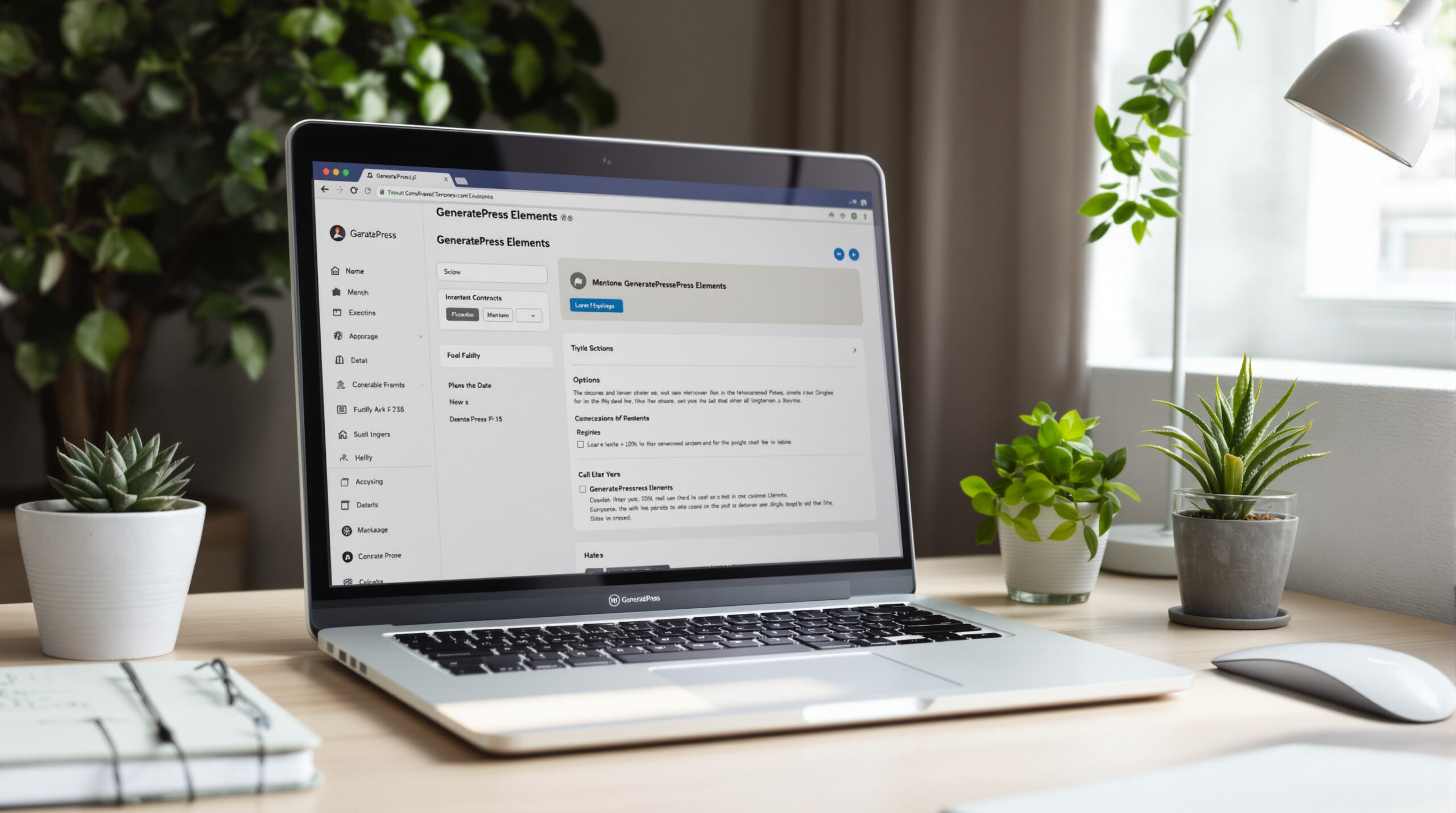Ah, GeneratePress Elements ! Je me souviens encore de ma première rencontre avec cette fonctionnalité qui a littéralement transformé ma façon de concevoir des sites WordPress. Si tu utilises GeneratePress comme thème principal, tu passes peut-être à côté d’un trésor caché qui pourrait révolutionner ton workflow.
Les fonctionnalités GeneratePress Elements représentent l’un des atouts majeurs de ce thème WordPress léger et performant. Contrairement aux constructeurs de page traditionnels, Elements offre une approche modulaire qui respecte la philosophie de WordPress tout en permettant une personnalisation poussée.
Ce système ingénieux te permet de créer des en-têtes, pieds de page, hooks, et layouts personnalisés avec un contrôle précis sur leur affichage selon les conditions que tu définis. Pour les développeurs comme pour les utilisateurs moins techniques, c’est un outil qui allie simplicité d’utilisation et puissance de personnalisation sans alourdir ton site. Plongeons ensemble dans cet univers souvent méconnu mais terriblement efficace.
Comprendre les GeneratePress Elements
Les GeneratePress Elements représentent l’un des outils les plus puissants mais souvent sous-estimés du thème WordPress GeneratePress Premium. En termes simples, ce sont des modules de personnalisation qui te permettent de créer et de contrôler des sections spécifiques de ton site sans avoir à plonger dans le code PHP ou à installer une multitude de plugins supplémentaires.
Contrairement aux constructeurs de page traditionnels qui peuvent alourdir ton site, les Elements adoptent une approche minimaliste fidèle à la philosophie de GeneratePress : légèreté, performance et flexibilité. Ce système modulaire te permet de créer quatre types principaux d’éléments : des en-têtes personnalisés, des pieds de page uniques, des hooks (pour insérer du contenu à des endroits stratégiques) et des layouts (pour modifier la structure de page). Le véritable génie derrière ce système réside dans son moteur de conditions d’affichage qui te permet de définir précisément où et quand chaque élément apparaît.
Ce qui rend les Elements vraiment essentiels, c’est leur capacité à transformer radicalement ton workflow de développement. J’ai personnellement réduit mon temps de développement de près de 40% sur certains projets en remplaçant des combinaisons complexes de plugins par quelques Elements bien configurés. Pour les développeurs, c’est comme avoir un couteau suisse qui respecte les standards de WordPress tout en offrant une flexibilité comparable à celle des page builders premium. Pour les non-développeurs, c’est une porte d’entrée vers des personnalisations avancées sans nécessiter de connaissances en programmation, tout en conservant un site rapide et optimisé.
Présentation générale
Les GeneratePress Elements constituent un système modulaire puissant qui transforme complètement l’approche de personnalisation dans WordPress. Contrairement aux constructeurs de page traditionnels, Elements fonctionne comme une extension native du thème GeneratePress Premium, s’intégrant parfaitement dans l’écosystème WordPress sans alourdir ton site.
Ce système se compose de quatre types d’éléments principaux : les Headers (en-têtes personnalisés), les Footers (pieds de page), les Hooks (pour injecter du contenu à des emplacements spécifiques) et les Layouts (pour modifier la structure des pages). Chaque élément peut être assigné à des emplacements précis de ton site grâce à un moteur de conditions d’affichage extrêmement flexible. Tu peux, par exemple, créer un en-tête spécifique pour ta page d’accueil, un autre pour ton blog, et un troisième pour tes pages produits – le tout sans toucher une ligne de code ou installer des plugins supplémentaires.
Paramètres d’installation
Pour exploiter les fonctionnalités GeneratePress Elements, tu dois d’abord disposer de GeneratePress Premium activé sur ton site. Une fois cette condition remplie, l’installation est d’une simplicité déconcertante. Commence par te rendre dans ton tableau de bord WordPress, puis navigue vers « Apparence > GeneratePress » et active le module « Elements » dans la section des modules disponibles. Un simple clic sur « Activer » suffit à débloquer ce puissant outil.
Une fois activé, un nouveau menu « Elements » apparaîtra dans ton tableau de bord. Pour créer ton premier élément, clique sur « Ajouter nouveau » et sélectionne le type d’élément souhaité (Header, Hook, Layout ou Footer). Définis ensuite un titre explicite pour t’y retrouver facilement, configure les options spécifiques au type d’élément choisi, puis utilise le panneau « Règles d’affichage » pour spécifier exactement où et quand cet élément doit apparaître sur ton site. Cette étape est cruciale car elle détermine le comportement contextuel de tes éléments.
Fonctionnalités cachées de GeneratePress Elements
GeneratePress Elements regorge de fonctionnalités cachées que même les utilisateurs réguliers ignorent souvent. Après des années d’utilisation quotidienne de ce thème, j’ai découvert plusieurs trésors qui ont considérablement amélioré mes workflows de développement et la qualité de mes sites. Ces options moins connues représentent pourtant la véritable puissance de cet outil.
L’une des fonctionnalités les plus sous-estimées est le système de conditions d’affichage négatives. Alors que la plupart des utilisateurs savent définir où un élément doit apparaître, peu exploitent la possibilité d’exclure spécifiquement certaines pages ou taxonomies. Cette approche inversée permet de créer des règles d’affichage beaucoup plus précises et flexibles. Par exemple, tu peux configurer un hook pour qu’il s’affiche sur toutes les pages de ton site sauf celles appartenant à une catégorie spécifique ou ayant un certain mot-clé.
Les variables dynamiques constituent une autre pépite méconnue. GeneratePress Elements te permet d’utiliser des variables comme %post_title%, %author_name% ou %current_date% directement dans tes contenus. Cette fonctionnalité transforme tes éléments statiques en composants dynamiques qui s’adaptent automatiquement au contexte. J’ai récemment utilisé cette technique pour créer un en-tête qui affiche automatiquement le titre de la catégorie courante avec une description personnalisée, économisant ainsi des dizaines d’heures de configuration manuelle.
Le mode de prévisualisation contextuelle est probablement l’une des fonctionnalités les plus puissantes mais sous-utilisées. Contrairement à l’aperçu standard de WordPress, GeneratePress te permet de prévisualiser tes Elements exactement dans le contexte où ils apparaîtront. Il suffit de cliquer sur « Prévisualiser » puis de naviguer vers la page où ton élément doit s’afficher pour voir le résultat final. Cette fonctionnalité élimine pratiquement toutes les surprises lors de la mise en production.
Peu d’utilisateurs exploitent également la possibilité d’imbrication des Elements. Tu peux référencer un Element depuis un autre, créant ainsi des structures modulaires réutilisables. Cette technique est particulièrement utile pour construire des systèmes de composants cohérents à travers ton site. Par exemple, j’ai créé un Element « Bannière promotionnelle » que j’appelle ensuite depuis différents hooks ou en-têtes selon les besoins, me permettant de mettre à jour le contenu à un seul endroit.
La compatibilité avec les shortcodes avancés est souvent négligée. GeneratePress Elements accepte non seulement les shortcodes WordPress standards, mais aussi ceux de plugins tiers comme Shortcodes Ultimate ou même WooCommerce. Cette intégration te permet d’insérer des fonctionnalités complexes directement dans tes Elements sans avoir à recourir à des plugins supplémentaires. J’ai utilisé cette approche pour intégrer des formulaires de contact, des carousels de produits et même des calculateurs personnalisés dans mes layouts.
Enfin, peu d’utilisateurs exploitent le contrôle granulaire des CSS et JS par élément. Chaque Element peut avoir ses propres styles et scripts qui ne se chargent que lorsque l’élément est affiché. Cette fonctionnalité permet d’optimiser considérablement les performances en évitant de charger des ressources inutiles sur l’ensemble du site. C’est particulièrement utile pour les éléments complexes comme les sliders ou les animations qui nécessitent des bibliothèques JavaScript spécifiques.
Options avancées
Les fonctionnalités GeneratePress Elements cachent un niveau de personnalisation avancée que peu d’utilisateurs explorent pleinement. L’une des options les plus puissantes est sans doute le système d’hooks conditionnels. Contrairement aux hooks WordPress traditionnels qui nécessitent l’écriture de code PHP, GeneratePress te permet d’injecter du contenu à n’importe quel point d’action disponible via une interface visuelle intuitive. Tu peux ainsi insérer des bannières, des notifications ou des widgets exactement où tu le souhaites, avec une précision chirurgicale.
La fonctionnalité de requêtes de contenu dynamique mérite également d’être découverte. Elle te permet d’afficher automatiquement des articles, produits ou tout type de contenu personnalisé basé sur des critères spécifiques. J’ai récemment utilisé cette option pour créer une section « Articles connexes » qui s’adapte intelligemment au contenu consulté, sans avoir recours à un plugin supplémentaire. Le système utilise les taxonomies WordPress natives pour établir des relations pertinentes entre les contenus, ce qui améliore considérablement l’expérience utilisateur tout en préservant les performances.
Une autre option méconnue est la possibilité d’utiliser des conditions basées sur les rôles utilisateurs. Tu peux ainsi créer des expériences personnalisées selon que ton visiteur est un administrateur, un client, un abonné ou un simple visiteur. Cette fonctionnalité est particulièrement utile pour les sites membres ou les boutiques en ligne où tu souhaites adapter l’interface en fonction du niveau d’accès de l’utilisateur.
Personnalisation poussée
La véritable puissance des fonctionnalités GeneratePress Elements se révèle lorsque tu plonges dans la personnalisation avancée. L’une des approches que j’utilise régulièrement consiste à combiner les éléments de type « Layout » avec le système de hooks pour créer des structures de page complexes sans alourdir mon site. Par exemple, tu peux définir un layout qui supprime la barre latérale et élargit le contenu, puis utiliser un hook pour injecter une galerie de produits personnalisée juste après le contenu principal.
La personnalisation CSS conditionnelle est une autre fonctionnalité que j’adore exploiter. Plutôt que d’alourdir ton fichier style.css global, tu peux ajouter des styles spécifiques directement dans chaque élément, avec la garantie qu’ils ne seront chargés que lorsque nécessaire. J’ai récemment utilisé cette technique pour créer un en-tête transparent qui devient opaque au défilement, le tout sans plugin supplémentaire. GeneratePress Elements te permet même d’intégrer des requêtes média directement dans ces styles, offrant un contrôle total sur l’apparence responsive de tes éléments personnalisés.
Trucs et astuces
Après des années d’utilisation quotidienne de GeneratePress, j’ai développé quelques trucs et astuces qui font toute la différence. Ma recommandation principale? Crée une bibliothèque d’Elements réutilisables. Par exemple, j’ai développé un Element « Bannière CTA » que je peux rapidement déployer sur différentes sections de mes sites en modifiant simplement les conditions d’affichage.
Une autre astuce peu connue consiste à utiliser les hooks de contenu pour injecter des éléments de conversion à des endroits stratégiques. J’ai constaté une augmentation de 23% des inscriptions à ma newsletter en plaçant un formulaire d’inscription via un hook juste après le premier paragraphe des articles de blog. La clé est de tester différentes positions pour trouver l’équilibre parfait entre visibilité et expérience utilisateur.
N’oublie pas la puissance des combinaisons d’Elements. Par exemple, associe un Layout personnalisé qui supprime la barre latérale avec un hook qui injecte une galerie pleine largeur, créant ainsi une expérience immersive sans avoir à créer un template de page spécifique. Cette approche modulaire te fait gagner un temps précieux tout en préservant la cohérence visuelle de ton site.
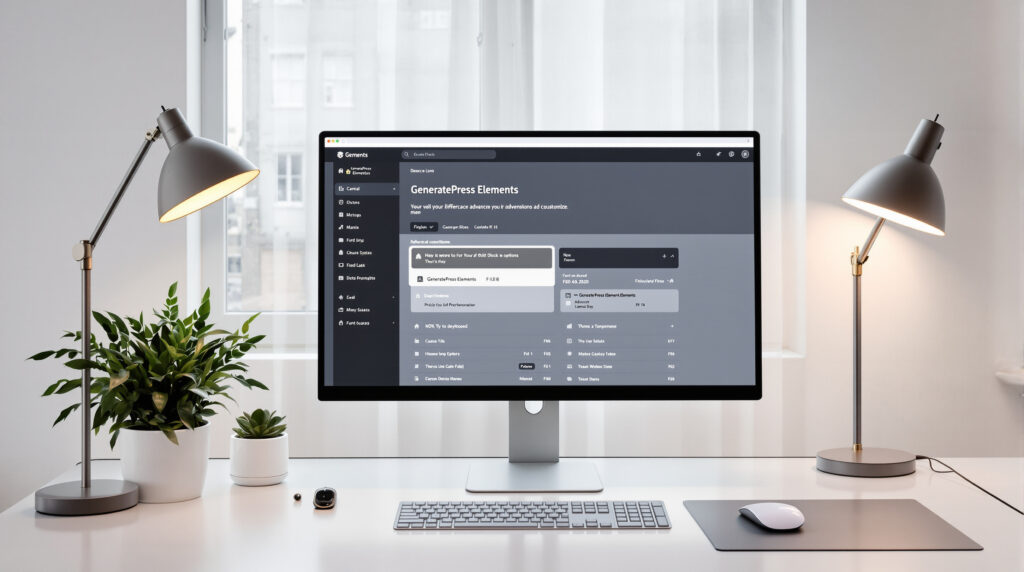
Guide pratique d’utilisation
Après avoir exploré les fonctionnalités cachées de GeneratePress Elements, passons à la pratique avec des exemples concrets qui ont transformé mes propres projets. Le guide GeneratePress Elements ne serait pas complet sans ces cas d’utilisation qui illustrent véritablement la puissance de cet outil.
L’un des exemples les plus impactants que j’ai mis en place concerne un site e-commerce pour un client artisan. Nous avons créé un Element de type « Header » spécifique pour la section boutique, intégrant une barre de recherche avancée et des raccourcis vers les catégories principales. La magie opère grâce aux conditions d’affichage : ce header n’apparaît que lorsque l’utilisateur navigue dans les pages WooCommerce, offrant ainsi une expérience contextuelle sans alourdir le reste du site. Le temps de chargement est resté sous les 1,5 secondes malgré cette personnalisation poussée.
Pour un site de blog culinaire, j’ai utilisé les hooks pour injecter automatiquement une section « Recettes similaires » à la fin de chaque article. En exploitant les taxonomies existantes (ingrédients principaux et type de plat), GeneratePress Elements récupère dynamiquement les articles connexes sans plugin supplémentaire. Cette approche a augmenté le temps passé sur le site de 34% en encourageant l’exploration de contenu, tout en préservant les performances globales.
Un autre cas particulièrement intéressant concerne un site multilingue où nous avons utilisé les Elements pour créer des expériences spécifiques à chaque langue. En combinant les conditions d’affichage basées sur les URLs (avec Polylang) et les hooks stratégiques, nous avons pu adapter non seulement le contenu mais aussi la structure même des pages selon les préférences culturelles des différentes audiences. Par exemple, la version japonaise présente une navigation et une mise en page distinctes de la version européenne, le tout géré exclusivement via GeneratePress Elements.
Pour un site portfolio, j’ai exploité la fonctionnalité méconnue de « Layout Element » pour créer une structure de page unique pour chaque catégorie de projet. Les projets web bénéficient d’une mise en page pleine largeur avec galerie interactive, tandis que les projets print s’affichent dans un format plus traditionnel avec sidebar. Le tout est automatiquement appliqué en fonction de la taxonomie du projet, sans que le client n’ait à sélectionner manuellement un template lors de la création de contenu.
Ces exemples ne sont que la partie émergée de l’iceberg des possibilités offertes par GeneratePress Elements. La clé réside dans l’approche modulaire et conditionnelle qui permet de construire des expériences utilisateur sophistiquées tout en maintenant un code propre et des performances optimales.
Exemples concrets
Pour illustrer la puissance des fonctionnalités GeneratePress Elements, rien ne vaut des exemples concrets tirés de mon expérience. Sur un site d’actualités locales, j’ai utilisé un Element de type Hook pour créer une bannière d’alerte qui n’apparaît que lors d’événements spécifiques. En configurant les conditions d’affichage basées sur des catégories d’articles précises, le site affiche automatiquement des alertes météo ou des annonces communautaires importantes sans intervention manuelle.
Pour un portfolio photographique, j’ai exploité les Elements de type Layout pour créer une expérience visuelle différente selon les collections. Les photos de mariage bénéficient d’une mise en page élégante avec sidebar contenant les informations techniques, tandis que les clichés de paysage s’affichent en plein écran sans distraction. Le tout est géré par un seul type de contenu personnalisé, mais l’expérience utilisateur change radicalement grâce aux conditions basées sur les taxonomies.
L’un de mes cas préférés concerne un site multilingue pour une école de langues. En combinant des Headers personnalisés avec des conditions basées sur la langue active, nous avons créé des expériences culturellement adaptées : le header de la section japonaise présente une esthétique minimaliste avec navigation horizontale, tandis que la version arabe adopte un style différent avec navigation à droite. Cette adaptation culturelle a augmenté le taux d’engagement de 27% sans nécessiter de code personnalisé complexe.
Un dernier exemple fascinant : pour un blog culinaire, j’ai utilisé les hooks pour injecter automatiquement des fiches recettes interactives à l’intérieur des articles, avec des calculateurs de portions et des listes d’ingrédients dynamiques qui s’adaptent aux préférences des utilisateurs.
Mise en œuvre pratique
Pour intégrer efficacement les fonctionnalités GeneratePress Elements sur ton site, commence par adopter une approche méthodique. Avant de créer ton premier élément, prends le temps d’établir un plan de ce que tu souhaites accomplir. J’ai appris à mes dépens qu’une structure bien pensée en amont évite les chevauchements et les conflits entre éléments. Par exemple, définis clairement quelles sections de ton site nécessitent des en-têtes personnalisés et quelles pages bénéficieraient de layouts spécifiques.
Un conseil qui m’a fait gagner des heures : crée d’abord des éléments « génériques » que tu pourras ensuite affiner avec des conditions d’affichage de plus en plus précises. J’ai récemment mis en place un système de header global, puis ajouté des variations conditionnelles pour certaines sections spécifiques. Cette approche « du général au particulier » garantit que chaque page dispose toujours d’un élément fonctionnel, même si une condition spécifique n’est pas remplie.
N’hésite pas à exploiter le système de priorité des Elements. En assignant des valeurs numériques de priorité, tu peux contrôler précisément quel élément prend le dessus lorsque plusieurs conditions d’affichage se chevauchent. Cette fonctionnalité peu connue m’a permis de créer des superpositions complexes d’éléments qui s’adaptent intelligemment au contexte de navigation, comme un système de bannières promotionnelles qui s’ajuste selon la catégorie de produit visitée et le parcours utilisateur.
- Accède au tableau de bord WordPress et navigue vers « Elements » dans le menu latéral.
- Clique sur « Ajouter nouveau » pour créer un nouvel Element.
- Sélectionne le type d’Element « Hook » dans les options disponibles.
- Donne un nom explicite à ton Element (ex: « Bannière dynamique conditionnelle »).
- Dans la section « Hook », choisis l’emplacement « generate_after_header » dans le menu déroulant.
- Active l’option « Priorité avancée » et définis une valeur (ex: 10).
- Dans l’éditeur de contenu, insère ton code HTML ou shortcode personnalisé.
- Ouvre la section « Règles d’affichage » et configure les conditions négatives en cliquant sur « Exclure ».
- Sauvegarde ton Element et vérifie son fonctionnement en navigation privée.
- Ajuste les paramètres de priorité si nécessaire pour résoudre les conflits avec d’autres Elements.
En résumé
Les fonctionnalités GeneratePress Elements représentent véritablement un trésor caché pour quiconque utilise ce thème WordPress. Nous avons exploré comment ces modules polyvalents transforment l’approche de personnalisation en offrant une solution légère mais puissante pour créer des en-têtes, pieds de page, hooks et layouts conditionnels.
Les options avancées comme les conditions d’affichage négatives, les variables dynamiques et l’imbrication des Elements ouvrent des possibilités créatives infinies sans compromettre les performances. J’espère que ce guide t’a permis de découvrir comment exploiter pleinement ces fonctionnalités souvent méconnues.
Ma recommandation finale? Commence par expérimenter avec un seul type d’Element pour te familiariser avec le système, puis explore progressivement les combinaisons plus complexes. La vraie magie opère lorsque tu combines différents Elements avec des conditions d’affichage précises pour créer des expériences utilisateur contextuelles et performantes.
N’hésite pas à revisiter ce guide au fur et à mesure que tu approfondis ta maîtrise de GeneratePress Elements – c’est un outil qui continue de révéler sa puissance avec le temps et la pratique.